 窓を描画する
窓を描画する
|
モード |
ツール |
ツールセット |
ショートカット |
|
インタラクティブサイズ挿入
|
窓
|
建物 |
Shift + D(Windows) Option + Shift + W(Mac) |
窓ツールのインタラクティブサイズ挿入モードを使用すると、必要な位置に四角形を描画するだけで、すばやく窓を配置できます。幅、(3Dビューの場合は)高さ、高さ位置の調整、Z位置の寸法を事前に定義する必要はありません。幅および高さパラメータを定義するクリックは、オブジェクトの選択した表示内容に合わせて調整されます。窓のサイズを設定し、必要に応じて隣接する建築部品に合わせられます。適切に配置するため、スナップを利用できます。
スタイルありのオブジェクトの場合は、インスタンスで設定した寸法のみ描画によって定義できます。インスタンスの寸法は描画して設定できるほか、他の形状に合わせて窓の端をスナップまたは揃えることができますが、スタイルで設定したパラメータは拘束されます。窓のプレビューに拘束が反映され、スタイルで設定した寸法はフローティングデータバーでグレイ表示されます。窓スタイルに関連付けられているパラメータを使用しながらも、カスタムサイズで描画できるようにするには、必要な窓スタイルを選択し、窓設定ダイアログボックスでスタイルなしに変換をクリックしてから窓を描画します。
左から右に描画するとデフォルトの向きで窓が挿入され、右から左に描画するとミラー反転されます。
3Dビューで窓を描画する
配置する壁の外側に延びる窓を描画できます。たとえば、高さのある窓や階段に沿った窓を描画したり、2つの壁にまたがる窓を配置したりできます。壁に配置しない窓を描画することもできます。
窓は単一の壁オブジェクトにのみ配置できるため、窓が2つの壁にまたがる場合は、2番目の壁に空の窓の開口部を描画し、元の窓の寸法にスナップさせて、2番目の壁に穴を作成する必要があります。
3Dビューで窓を描画するには:
ツールとモードをクリックします。
次のいずれかを実行します:
ツールバーの窓スタイルをクリックし、リソースセレクタでリソースを選択します。
リソースセレクタを使用して、カタログから個々のメーカーのカタログ項目を選択することはできません。概念:プラグインオブジェクトスタイルとカタログ項目を参照してください。
設定をクリックして窓設定ダイアログボックスを開き、ツールのデフォルトパラメータを指定します(窓設定を参照)。幅、高さ、または高さ位置の調整は描画したオブジェクトに合わせて調整されるため、設定する必要はありません。
パラメータは、後からオブジェクト情報パレットで編集できます。
壁への挿入のON/OFFモードをオンにしている場合は、壁の上にカーソルを移動すると壁が強調表示され、壁上のスナップ線に窓ツールの現在の高さ位置の調整設定が表示されます。窓の最初のコーナーをクリックして配置します。窓のサイズと位置がプレビュー表示されます。
マウスを必要な位置に移動し、再度クリックして対角線上の窓のコーナーを配置します。
窓を正方形に拘束するには、Shiftキーを押したまま描画します。
窓の上部または下部を高さのスナップ線に拘束するには、Altキー(Windows)またはOptionキー(Mac)を押したままクリックします。キーを押したまま配置した辺が拘束されます。高さ位置の調整をスタイルで設定している場合、窓のZ位置は描画した窓の位置に応じて調整されます。
指定した位置とサイズで窓が描画されます。描画したオブジェクトに合わせて幅、高さ、および高さ位置の調整パラメータが設定され、必要に応じてZ位置が調整されます。
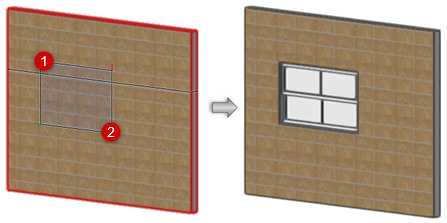
必要に応じて、スタイルのないオブジェクトからスタイルリソースを作成します(カタログオプションのあるカスタムプラグインオブジェクトスタイルを参照)。
2D/平面ビューで窓を描画する
2D/平面ビューで描画した窓は幅のみ制御できます。その他の寸法は、スタイルまたは設定で指定したものになります。窓を壁に挿入する場合、窓のパスは壁のパスに拘束されます。壁に挿入せずに窓を描画することもできます。
2D/平面ビューで窓を描画するには:
ツールとモードをクリックします。
次のいずれかの操作を行います:
ツールバーの窓スタイルをクリックし、リソースセレクタでリソースを選択します。
設定をクリックして窓設定ダイアログボックスを開き、ツールのデフォルトパラメータを指定します(窓設定を参照)。幅を設定する必要はありません。
パラメータは、後からオブジェクト情報パレットで編集できます。
壁への挿入のON/OFFモードをオンにしている場合は、壁の上にカーソルを移動すると壁が強調表示されます。窓の最初の端をクリックして配置します。窓の位置が線でプレビュー表示されます。
必要な位置にマウスを移動し、再度クリックして2番目の窓の端を配置します。
指定した位置と幅で窓が描画されます。幅パラメータは描画したオブジェクトに合わせて設定されます。
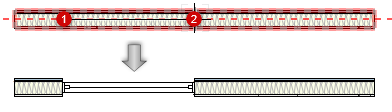
必要に応じて、スタイルのないオブジェクトからスタイルリソースを作成します(カタログオプションのあるカスタムプラグインオブジェクトスタイルを参照)。


